ハードドライブへのアクセスを回復し、ハードドライブを開けないエラーを修正する方法

この記事では、ハードドライブが故障した場合に、アクセスを回復する方法をご紹介します。さあ、一緒に進めていきましょう!
net useコマンドは、マップされたドライブやネットワーク プリンターなどの共有リソースへの接続、削除、および構成に使用されるコマンド プロンプト コマンドです。
これは、net send、net time、net user、net view などの多くのネット コマンドの 1 つです。
net use コマンドとは何ですか?
Net Use コマンドは、Windows 2000 で導入されたコマンド ライン ツールです。現在では、Windows オペレーティング システムのすべての以降のバージョンで使用できます。 Net Use コマンドは、ネットワーク接続を管理するために使用されます。このコマンドを使用すると、ネットワーク ドライブのマップ、共有フォルダーへの接続、共有からの切断などを行うことができます。
Net Use コマンドは、ネットワーク管理に関連するさまざまなタスクを自動化できるため、非常に便利です。たとえば、Net Use コマンドを使用して、共有リソースに接続または切断したり、情報を表示したり、ユーザー固有の設定を行ったりすることができます。
net useコマンドの可用性
このコマンドは、 Windows 10、Windows 8、Windows 7、Windows Vista、Windows XPのコマンド プロンプト、および以前のバージョンの Windows と Windows Server オペレーティング システムで使用できます。
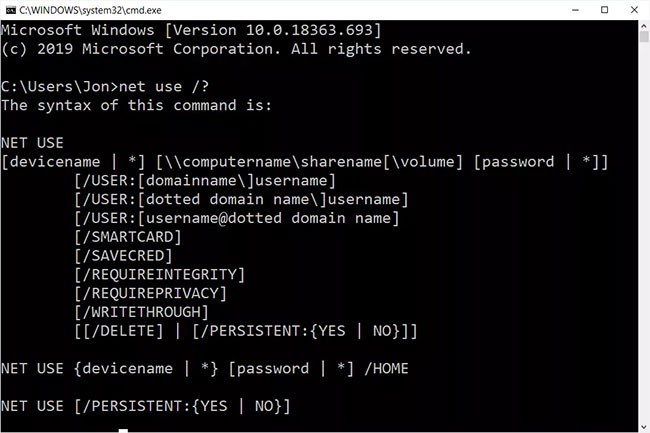
Windows XP のオフライン修復ユーティリティである回復コンソールにも net use コマンドが含まれていますが、このツールでは使用できません。
注: 特定のコマンド スイッチおよびその他のコマンド構文の可用性は、オペレーティング システムによって異なる場合があります。
net useコマンドの構文
このコマンドでは、次の一般的な構文を使用します。
net use [{devicename | *}] [\\computername\sharename[\volume] [{password | *}]] [/user:[domainname\]username] [/user:[dotteddomainname\]username] [/user:[username@dotteddomainname] [/home {devicename | *} [{password | *}]] [/persistent:{yes | no}] [/smartcard] [/savecred] [/delete] [/help] [/?]Net use コマンドのオプション:
| オプション | 説明する |
| ネット使用 | net use コマンドを実行するだけで、現在マップされているドライブとデバイスに関する詳細情報が表示されます。 |
| デバイス名 | このオプションを使用して、ネットワーク リソースをマップするドライブ文字またはプリンター ポートを指定します。ネットワーク上の共有フォルダーの場合はD:からZ:までのドライブ文字を指定し、共有プリンターの場合はLPT1:からLPT3:までのドライブ文字を指定します。デバイス名を指定する代わりに * を使用すると、マップされたドライブに、 Z:から始まる次の使用可能なドライブ文字が自動的に割り当てられます。 |
| \\ コンピュータ名 \ 共有名 | これは、コンピュータの名前 ( computername ) と共有リソース ( sharename ) ( computernameに接続されている共有フォルダーや共有プリンターなど)を指定します。ここにスペースがある場合は、スラッシュを含むパス全体を引用符で囲むことを忘れないでください。 |
| 音量 | NetWare サーバーに接続するときにボリュームを指定するには、このオプションを使用します。 NetWare 用クライアント サービスまたは NetWare 用ゲートウェイ サービスをインストールする必要があります。 |
| パスワード | これは、 computername上の共有リソースにアクセスするために必要なパスワードです。実際のパスワードの代わりに * と入力することで、net use コマンドの実行中にパスワードを入力することもできます。 |
| /ユーザー | この net コマンド オプションを使用して、リソースに接続するためのユーザー名を指定します。 /userを使用しない場合、net use は現在のユーザー名を使用してネットワーク共有またはプリンターに接続しようとします。 |
| ドメイン名 | このオプションでは、ドメインを使用している場合は、現在使用しているドメインとは異なるドメインを指定します。ドメインにいない場合、または net use を使用して既存のドメインを使用する場合は、domainnameを省略します。 |
| ユーザー名 | このオプションを/userと組み合わせて使用し、共有リソースに接続するために使用するユーザー名を指定します。 |
| ドット付きドメイン名 | このオプションは、ユーザー名が存在する完全修飾ドメインを指定します。 |
| /家 | この net use コマンド オプションは、現在のユーザーのホーム ディレクトリを、デバイス名のドライブ文字または * が付いた次の使用可能なドライブ文字にマップします。 |
| /persistent: {はい|いいえ} | このオプションを使用して、net use コマンドで作成された接続の安定性を制御します。次回のログイン時に作成された接続を自動的に復元するには「はい」を選択し、このセッションの接続有効期間を制限するには「いいえ」を選択します。必要に応じて、このスイッチを/pに短縮できます。 |
| /スマートカード | このスイッチにより、net use コマンドはスマート カードで使用可能なログイン情報を使用できるようになります。 |
| /保存クレド | このオプションは、 /persistent:yesとともに使用された場合、このセッションで次回接続するとき、または将来のすべてのセッションで使用するためにパスワードとユーザー情報を保存します。 |
| /消去 | この net use コマンドは、ネットワークから切断するために使用されます。指定された接続を削除するには、デバイス名とともに/delete を使用し、マップされたすべてのドライブとデバイスを削除するには*を使用します。このオプションは/dに短縮できます。 |
| /ヘルプ | このオプション (または/hに短縮) を使用すると、net use コマンドの詳細なヘルプ情報が表示されます。このスイッチの使用は、net help コマンドを net use で使用するのと同じです: net help use。 |
| /? | 標準のヘルプ スイッチは net use コマンドでも機能しますが、コマンドのオプションに関する詳細は表示されず、コマンド構文のみが表示されます。 |
WindowsでNet Useコマンドを使用する方法
Windows で Net Use コマンドを使用するには、次の手順に従います。
ステップ 1 : コマンド プロンプトに移動し、「net use」と入力します。
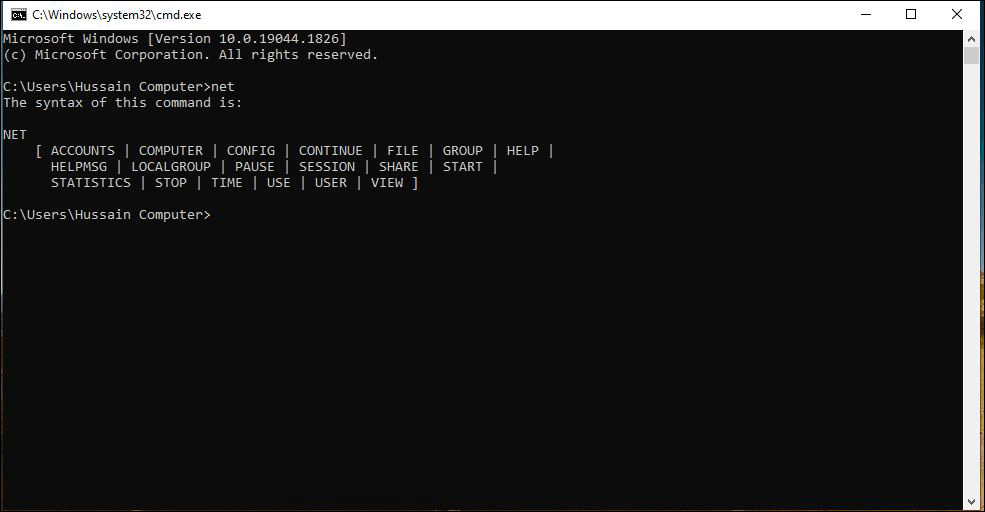
ステップ 2 : パラメータが指定されていない場合、Net Use コマンドは現在の接続を表示します。
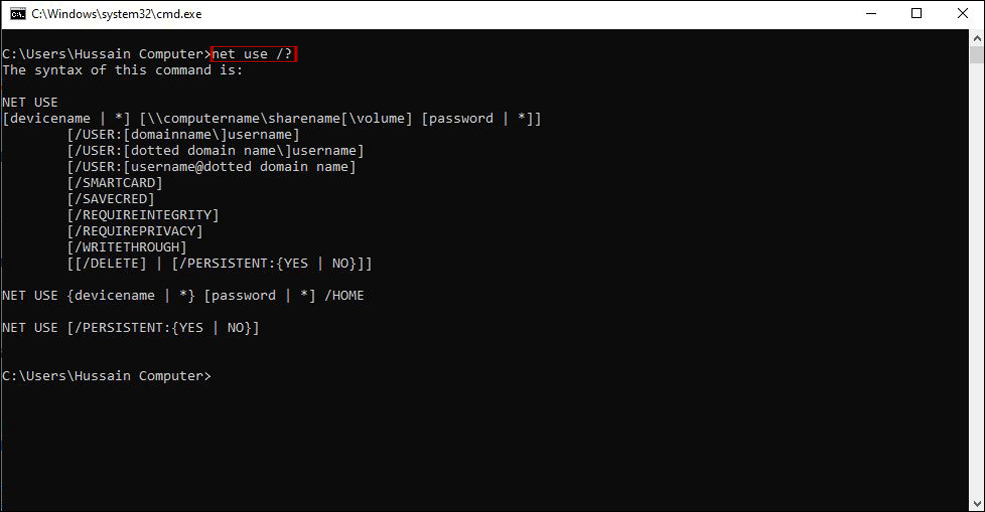
ステップ 3 : Net Use コマンドで使用できるオプションを確認するには、「net use /?」と入力する必要があります。またはnet use /helpと入力してEnter キーを押します。特定の接続について詳しく知りたい場合は、/? を使用することもできます。オプション。たとえば、「永続的」オプションの場合は、 net use /?と入力します。永続的にEnter キーを押します。
net useコマンドの例
このコマンドを使用するには、次のようないくつかの方法があります。
一時的にマップされたドライブ
net use * "\\server\my media" /persistent:noこの例では、net use コマンドを使用して、serverという名前のコンピューター上のmy media共有フォルダーに接続します。マイメディアフォルダは、利用可能な最高のドライブ文字[*](この例では y:)にマップされますが、コンピュータにログインするたびにこのドライブのマップが続行されるわけではありません[/persistent:no]。
永続的にマップされたドライブ
net use e: \\usrsvr002\smithmark Ue345Ii /user:pdc01\msmith2 /savecred /p:yesここでは、ビジネス環境で見られる、もう少し複雑な例を示します。
この net use コマンドの例では、記事の作成者は e: ドライブをusrsvr002上のsmithmark共有フォルダーにマップしたいと考えています。作成者は、ドメインpdc01でホストされ、パスワード Ue345Ii を持つ、名前がmsmith2である別の既存のユーザー アカウント[/user]として接続したいと考えています。作成者は、コンピュータを起動するたびにこのドライブを手動でマップしたり[/p:yes]、毎回ユーザー名とパスワードを入力したりすることを望んでいません[/savecred]。
すべての共有リソースを一覧表示する
net usenet use コマンドのこの簡単な例では、ログインしているユーザー アカウントで現在使用されているすべての共有リソースのリストを取得します。この例では、 z: はサーバー上の共有フォルダーに接続されているドライブ文字であるため、コマンド プロンプトの結果には「Z:\\server\shared folder\」と表示されます。
「このリストにはエントリがありません。」というメッセージ現在確立されている接続がない場合に表示されます。
ドライブのマップを解除する
net use p: /deletenet use の最後の例は、現在マップされているドライブ (この場合はp:)を削除する[/delete]です。
この記事では、ハードドライブが故障した場合に、アクセスを回復する方法をご紹介します。さあ、一緒に進めていきましょう!
一見すると、AirPodsは他の完全ワイヤレスイヤホンと何ら変わりません。しかし、あまり知られていないいくつかの機能が発見されたことで、すべてが変わりました。
Apple は、まったく新しいすりガラスデザイン、よりスマートなエクスペリエンス、おなじみのアプリの改善を伴うメジャーアップデートである iOS 26 を発表しました。
学生は学習のために特定のタイプのノートパソコンを必要とします。専攻分野で十分なパフォーマンスを発揮できるだけでなく、一日中持ち運べるほどコンパクトで軽量であることも重要です。
Windows 10 にプリンターを追加するのは簡単ですが、有線デバイスの場合のプロセスはワイヤレス デバイスの場合とは異なります。
ご存知の通り、RAMはコンピューターにとって非常に重要なハードウェア部品であり、データ処理のためのメモリとして機能し、ノートパソコンやPCの速度を決定づける要因です。以下の記事では、WebTech360がWindowsでソフトウェアを使ってRAMエラーをチェックする方法をいくつかご紹介します。
スマートテレビはまさに世界を席巻しています。数多くの優れた機能とインターネット接続により、テクノロジーはテレビの視聴方法を変えました。
冷蔵庫は家庭ではよく使われる家電製品です。冷蔵庫には通常 2 つの部屋があり、冷蔵室は広く、ユーザーが開けるたびに自動的に点灯するライトが付いていますが、冷凍室は狭く、ライトはありません。
Wi-Fi ネットワークは、ルーター、帯域幅、干渉以外にも多くの要因の影響を受けますが、ネットワークを強化する賢い方法がいくつかあります。
お使いの携帯電話で安定した iOS 16 に戻したい場合は、iOS 17 をアンインストールして iOS 17 から 16 にダウングレードするための基本ガイドを以下に示します。
ヨーグルトは素晴らしい食べ物です。ヨーグルトを毎日食べるのは良いことでしょうか?ヨーグルトを毎日食べると、身体はどう変わるのでしょうか?一緒に調べてみましょう!
この記事では、最も栄養価の高い米の種類と、どの米を選んだとしてもその健康効果を最大限に引き出す方法について説明します。
睡眠スケジュールと就寝時の習慣を確立し、目覚まし時計を変え、食生活を調整することは、よりよく眠り、朝時間通りに起きるのに役立つ対策の一部です。
レンタルして下さい! Landlord Sim は、iOS および Android 向けのシミュレーション モバイル ゲームです。あなたはアパートの大家としてプレイし、アパートの内装をアップグレードして入居者を受け入れる準備をしながら、アパートの賃貸を始めます。
Bathroom Tower Defense Roblox ゲーム コードを入手して、魅力的な報酬と引き換えましょう。これらは、より高いダメージを与えるタワーをアップグレードしたり、ロックを解除したりするのに役立ちます。













